Windows8系統顛覆傳統的操作界面引起了不少用戶的興趣,與此同時Windows8完美的觸控操作體驗也能更好地支持平板和觸屏電腦等產品,眾多PC生產商也不失時機陸續推出預裝Windows8系統的新品搶占先機。對於全新的Windows8系統來說,廣大用戶或許還需要一些時間去熟悉,但其實對於很多一直在使用Win7電腦的用戶來說上手還是非常容易的,在WiN8提供的傳統桌面下,各種設置操作依然熟悉。以通知區域的管理來說,我們每個人都有自己常用的軟件程序需要時刻關注其動態,比如QQ新消息的到來,第一時間看到就不至於錯失重要消息,因此我們習慣上要讓QQ在任務欄上顯示出來而不是默認隱藏。只要會用Win7電腦的用戶都能輕松設置好WiN8的通知區域,操作基本一致。
Windows8桌面右下角我們可以看到有多個小圖標,除了我們常見的輸入法狀態,電源、網絡、聲音和時間外,還有一個向上的小箭頭和一個飄揚的旗子, “飄揚的旗子”是操作中心,主要顯示了控制面板中的一些選項,比如系統更新提示,安全提示等。那個小箭頭就是我們前面提到的“通知區域圖標”。
1、首先在Windows8傳統桌面右下角,點擊任務欄右側托盤處的“小箭頭”,然後選擇“自定義...”打開通知區域管理窗口;或者我們也可以直接從控制面板中找到對應的選項“通知區域圖標”。
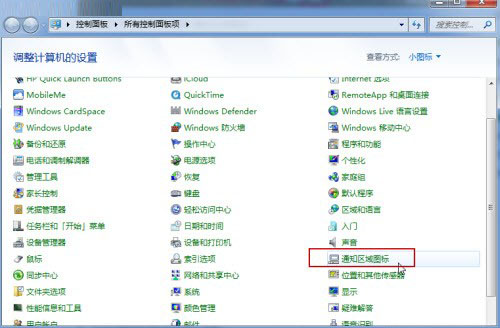
2、進入通知區域圖標選項中後,就可以對任務欄上需要顯示的程序圖標和通知進行靈活設置了。與Win7系統一樣,Windows8也提供了三種可選設置,包括顯示圖標和通知、隱藏圖標和通知、僅顯示通知,根據個人喜好靈活設置就可以了。比如電源對筆記本電腦用戶來說是非常重要的,隨時需要關注的,因此我們希望將它留在任務欄上,這就一定要選擇顯示圖標和通知便能實現。
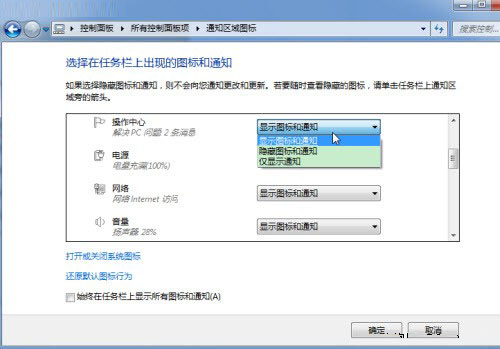
此外,在這個窗口中我們還可以對系統圖標進行設置,隨意選擇開啟或關閉。如果你習慣了在任務欄上看見所有的程序和通知,那麼不必逐個選擇,直接勾選下面的選項“始終在任務欄上顯示所有通知和圖標”就能一鍵實現簡單方便。Win7電腦用戶可能會覺得非常熟悉,操作都完全一致,Windows8就這麼簡單嗎?沒錯,玩轉Win7電腦,Win8電腦也自然不會難住你!